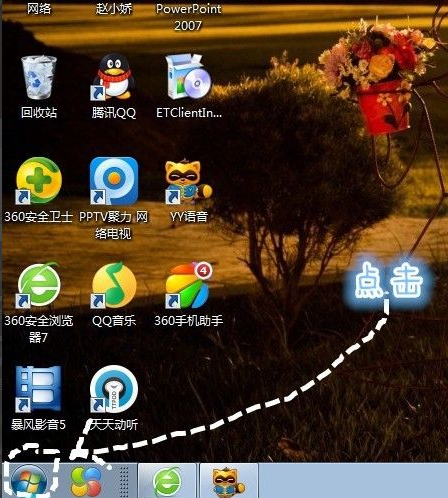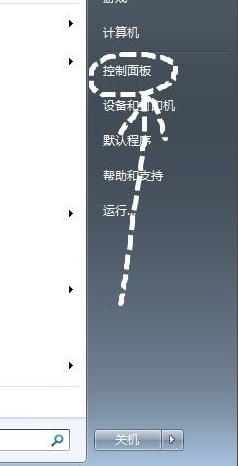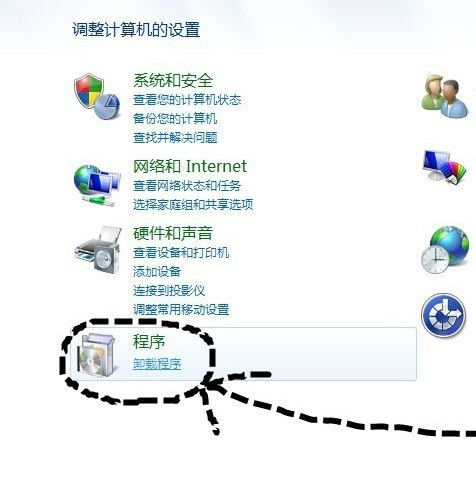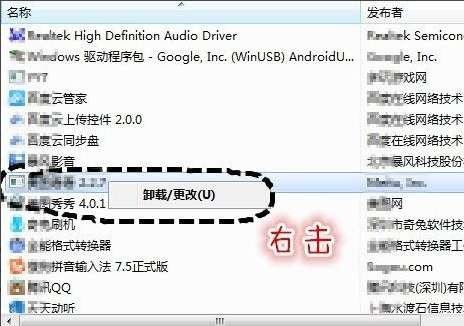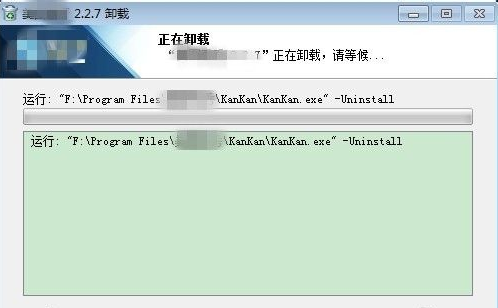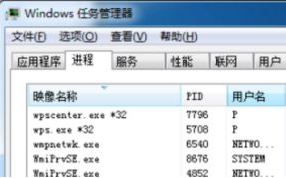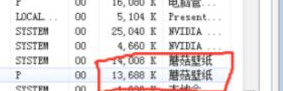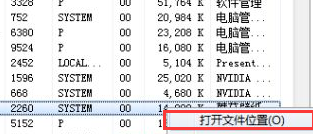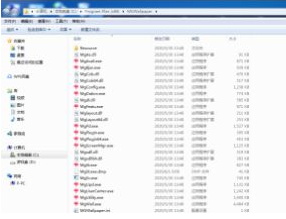如何快速删除Win7中流氓软件,提升电脑运行速度
在我们平时的电脑使用过程中,会存在很多流氓软件,影响电脑的运行速度,今天小编来教大家如何快速删除win7中流氓软件,提升电脑运行速度,快一起来看看吧!
删除win7中的流氓软件教程如下:
1、首先我们打开win7桌面的开始菜单。
2、进入到页面,我们打开”控制面板“选项。
3、找到控制面板下方的”程序“,单击”卸载程序“。
4、我们找到下载的垃圾应用,右键点击找到”卸载“选项,单击即可。
5、进入卸载程序,按照提示操作,一定要卸载程序,有些流氓软件会出现很多选项,比如安装最新版本等,不要理那些,找到卸载单击确认就行。
方法二
1、我们按”ctrl+ait+del“打开任务管理服务器。
2、通过管理器找到后缀显示流氓软件的程序。
3、点鼠标右击击流氓软件的“打开文件位置”。
4、点击后会找到这个流氓软件的文件位置,把所有文件删除就好啦。
以上就是删除win7中的流氓软件的方法,你学会了吗。
相关文章
- Win7 64位精简版稳定流畅优化系统下载(已永久激活)
- Win7怎么恢复出厂设置?Win7恢复出厂设置方法教学
- Win7精简版和旗舰版区别?Win7精简版和旗舰版详细介绍
- Win7禁止安装声卡驱动怎么回事?Win7声卡驱动安装被阻止解决方法
- Win7公用网络灰色无法更改怎么办?Win7公用网络灰色不能用解决方法
- 京东京造JDBook笔记本电脑怎么一键重装Win7系统操作教学
- Win7多重网络怎么解决?Win7多重网络彻底解决教程
- Win7计算机连接数量最大值怎么解决?三种方法解决
- Win7我的文档怎么改到d盘?Win7我的文档更改路径的方法
- Win7怎么安装最新版itunes?Win7安装不了新版itunes解决教程
- Win7插耳机没声音外放有声音解决方法
- Win7如何查看端口是否被占用?Win7查看端口占用情况
- Win7安装完后没有亮度调节怎么办?Win7找不到亮度调节解决方法
- Win7右键菜单没有nvidia选项怎么办?Win7右键菜单添加nvidia面板教学
- ThinkPad E14锐龙版重装Win7系统步骤图解
- Win7系统如何升级Win10?Win7升级Win10教程